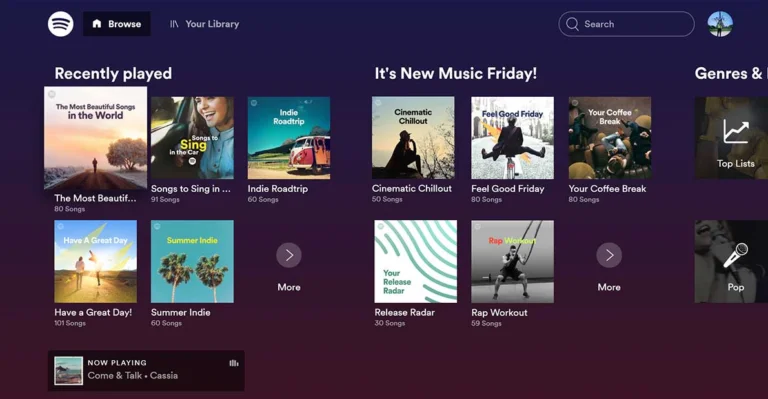Spotify blev fjernet fra Roku-enheder i næsten hele 2018, men appen er nu tilbage på Roku-enhederne i oktober 2018. Det betyder, at du nu kan bruge Spotify på alle Roku-enheder – og det er gode nyheder for alle, der bruger Roku til at lytte til musik via denne app.
Spotify er en virkelig kraftfuld app med omkring 70 millioner sange i databasen, som du kan lytte til via webbrowser, mobilapps på Android eller iOS og streamingtjenester som Roku.
Hvilke Roku-enheder understøtter Spotify?
Den gode nyhed er, at Spotify er tilgængelig på alle Roku-enheder efter Roku Streaming Stick, som blev lanceret i 2016. Den eneste betingelse er, at din enhed skal køre Roku OS 8.2 eller højere.
Det betyder, at hvis du har en Roku-enhed, kan du højst sandsynligt bruge Spotify – og her er hvordan.
Sådan bruger du Spotify på din Roku-enhed
Hvis din Roku-enhed understøtter Spotify – skal du tilføje den via Roku-biblioteket med streamingkanaler. Sådan gør du det:
- Tryk på hjem-knappen på din Roku-fjernbetjening for at åbne Hjem-menuen.
- Find Streaming-kanalerne i venstre sidebar.
- Vælg den for at åbne Roku Streaming Channels Library (Channel Store).
- Gå til Søg kanaler, og søg på Spotify.
- Tryk på OK på din Roku-fjernbetjening for at åbne kanaloplysningerne.
- Vælg Tilføj kanal for at tilføje Spotify.
- Log på med dine Spotify-kontooplysninger.
- Hvis du ikke har en konto, kan du tilmelde dig.
- Gå til spotify.com/pair på en computer
- Indtast den kode, der vises på din Roku-skærm
Herefter får du adgang til hele Spotify-musikbiblioteket på din Roku-enhed. Den gode nyhed er, at du kan gøre næsten alle de ting, du kan gøre i Spotify-appen på din pc eller Mac, så appen til Roku er ikke “skåret over”.